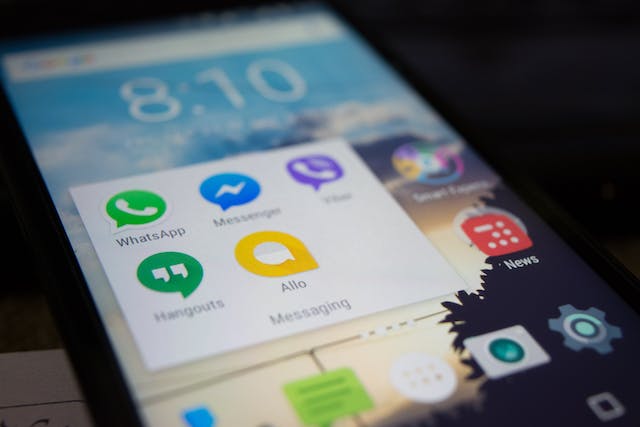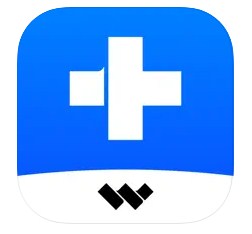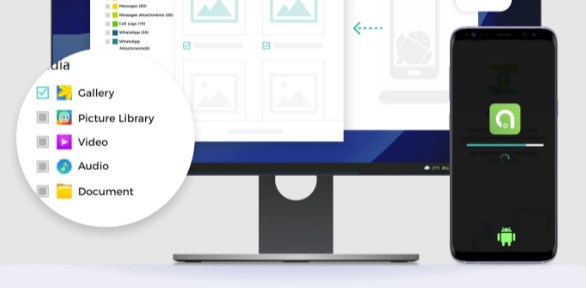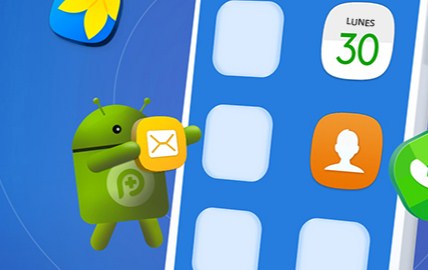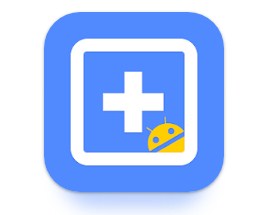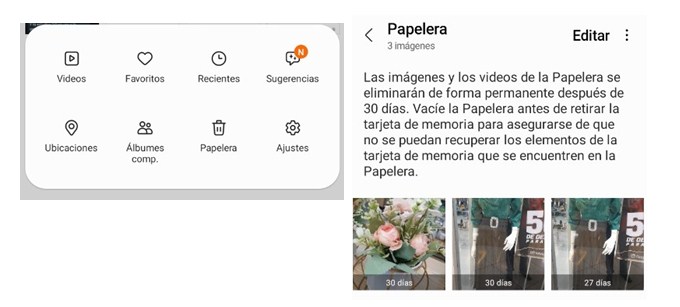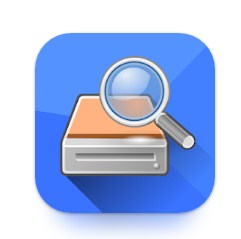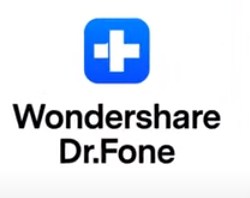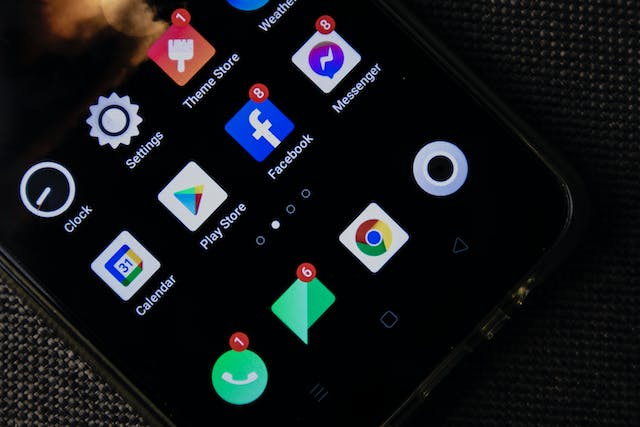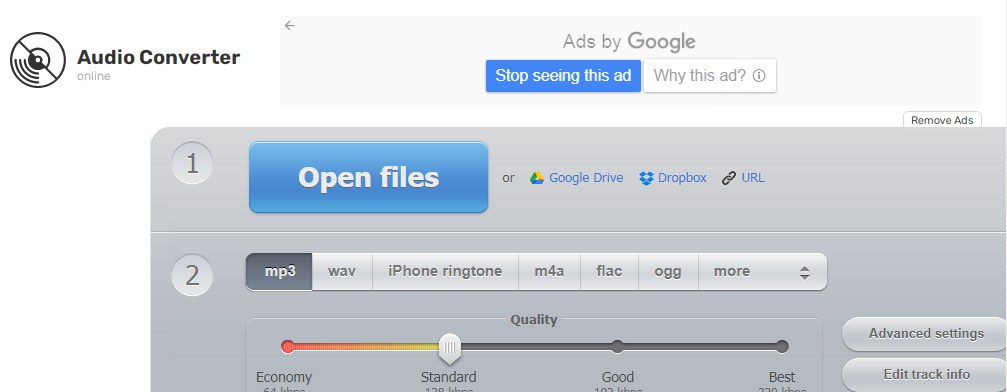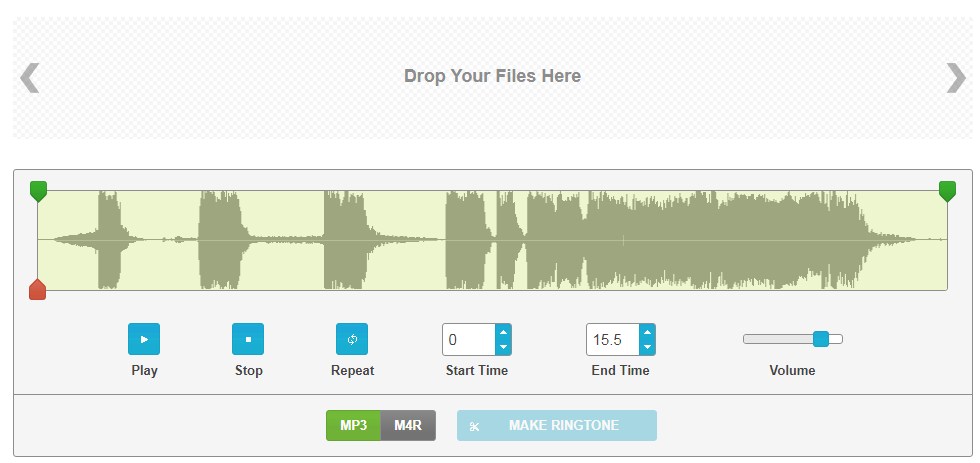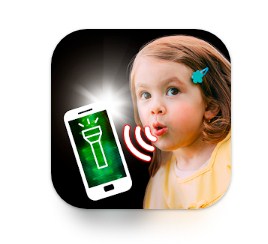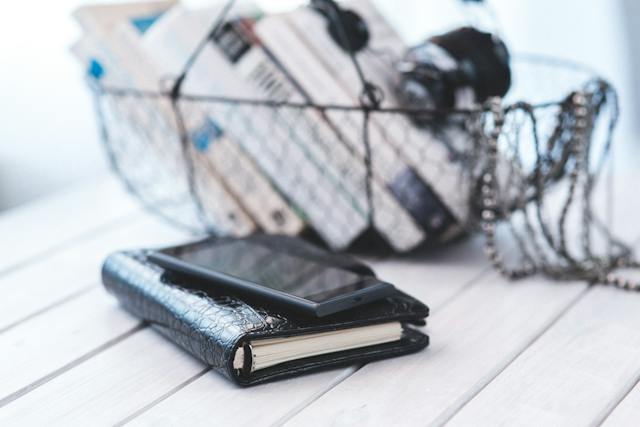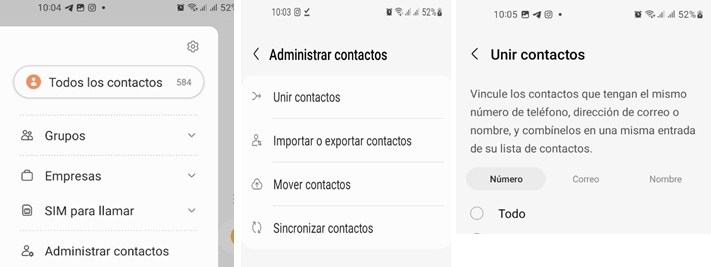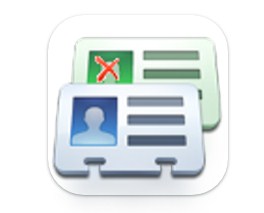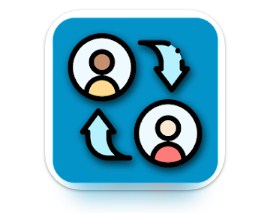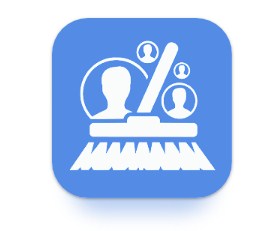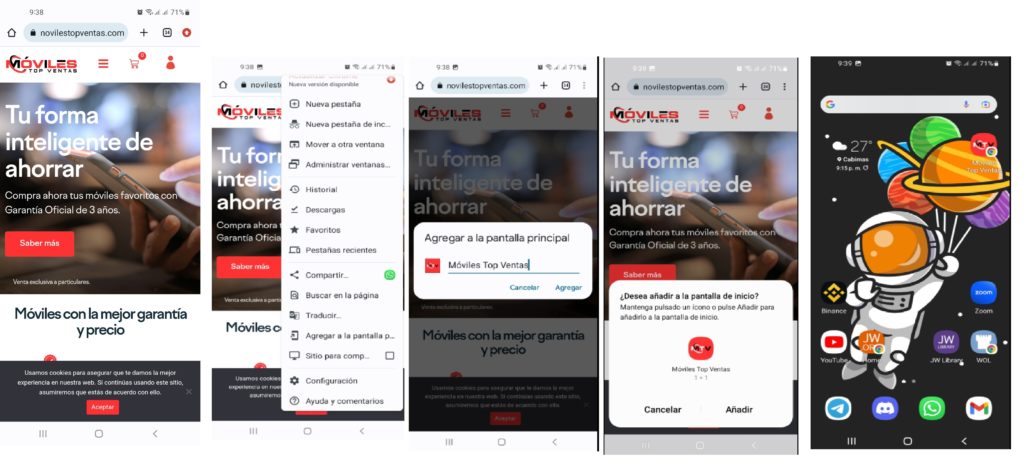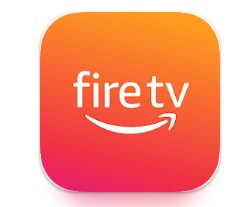Los mejores juegos de Disney para Android son aquellos que te permiten disfrutar de la magia y la diversión de las películas, series y personajes de Disney en tu dispositivo móvil. Hay muchos juegos de Disney para Android, pero algunos se destacan por su calidad, variedad y originalidad.
Los juegos móviles han tomado el centro del escenario como una forma popular de entretenimiento. Disney, con su increíble legado de personajes y narrativas cautivadoras, no se ha quedado atrás y ha creado una amplia variedad de juegos para Android.
Una de las razones por las que los juegos de Disney para Android son tan populares es su enfoque en la diversión y la accesibilidad. Estos juegos están diseñados para jugadores de todas las edades y niveles de habilidad, desde los más jóvenes hasta los adultos nostálgicos.
Lista de los Mejores juegos de Disney para Android
Estas son los mejores juegos de Disney para Android. ¡Descarga Ya alguna con los enlaces seguros que disponemos para ti!:
- Disney Magic Kingdoms.
- Disney Emoji Blitz Game.
- Disney Frozen Free Fall.
- Disney Heroes: Battle Mode.
- LINE Disney Tsum Tsum.
- Star Wars™: Galaxy of Heroes.
- ¡Toy Story Drop!
- Castle of Illusion.
- MARVEL Future Fight.
- KINGDOM HEARTS Union χ[Cross].
REVISIÓN AMPLIA de los juegos de Disney para Android
Disney Magic Kingdoms
Juegos móviles donde construyes tu propio parque.
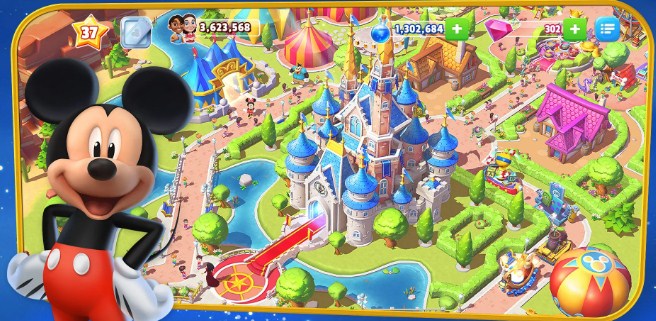
Este juego te permite construir tu propio parque temático Disney y hacer que cobre vida con atracciones icónicas, personajes adorables y emocionantes misiones. ¡Es perfecto para los amantes de Disney y los parques temáticos!
Característica:
- Construye y personaliza tu parque temático.
- Puedes elegir entre una amplia variedad de atracciones, decoraciones y elementos temáticos, y diseñar el parque de tus sueños.
- Desbloquea personajes y realiza misiones.
- Escenas y narrativas cautivadoras.
- Eventos temáticos especiales.
- Interacción con otros jugadores a través de funciones sociales.
Visitar en el siguiente Url:
Play Store: https://play.google.com/store/apps/details?id=com.gameloft.android.ANMP.GloftDYHM&hl=es&gl=US
Disney Emoji Blitz Game
Juegos para niños con personajes Disney.

Embárcate en una aventura de combinación de emojis en este juego rápido y divertido. Haz coincidir emojis, supera desafíos y desbloquea personajes emoji de Disney y Pixar mientras avanzas por los niveles.
Característica:
- Combina y elimina emojis.
- Desbloquea una amplia gama de personajes.
- Cada personaje tiene habilidades y poderes especiales.
- Eventos y desafíos temáticos.
- Niveles y misiones emocionantes.
- Coleccionables y logros.
Visitar en el siguiente Url:
Play Store: https://play.google.com/store/apps/details?id=com.disney.emojimatch_goo&hl=es&gl=US
Disney Frozen Free Fall
Juegos gratuitos de puzzles para niños.
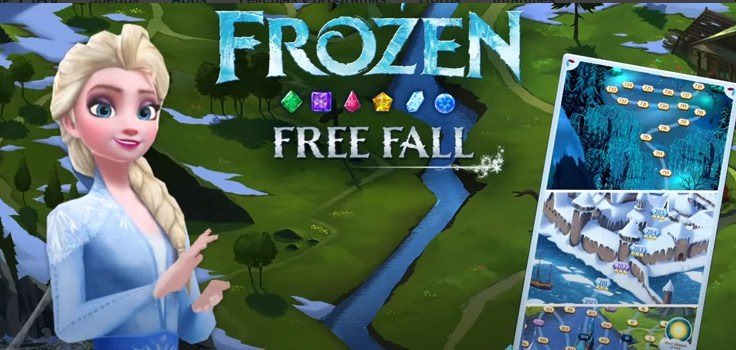
En este juego de puzzle, únete a Elsa, Anna y Olaf en una aventura mágica mientras deslizas y combinas cristales de hielo. Supera desafiantes niveles, desbloquea poderes especiales y sumérgete en la historia de Frozen.
Característica:
- Amplia variedad de niveles de puzzles.
- Gráficos y efectos visuales de calidad.
- Puedes desbloquear y utilizar poderes mágicos.
- Opciones de personalización para los personajes, como trajes y accesorios especiales.
- Eventos temáticos y desafíos especiales.
Visitar en el siguiente Url:
Play Store: https://play.google.com/store/apps/details?id=com.disney.frozensaga_goo&hl=es_VE&gl=US
Disney Heroes: Battle Mode
Juegos interactivos de Disney y Pixar.

Reúne a tus personajes favoritos de Disney y Pixar en este emocionante juego de acción y estrategia. Forma un equipo poderoso y enfréntate a desafiantes batallas contra enemigos que amenazan el universo Disney.
Característica:
- Puedes elegir entre una amplia variedad de héroes y villanos para formar tu equipo de batalla.
- Cada personaje tiene habilidades y ataques únicos que puedes mejorar y personalizar.
- Combate en batallas tácticas en tiempo real.
- Las batallas se vuelven más desafiantes y requerirán estrategias más avanzadas.
- Mejora y personaliza a tus personajes.
- Explora diferentes mundos y lugares icónicos de Disney y Pixar.
- Misiones especiales y eventos temáticos.
- Multijugador y colaboración en el juego.
Visitar en el siguiente Url:
Play Store: https://play.google.com/store/apps/details?id=com.perblue.disneyheroes&hl=es&gl=US
LINE: Disney Tsum Tsum
Juego de puzzle.

Este juego de puzzle adictivo te permite apilar, combinar y eliminar Tsum Tsum de Disney para obtener puntuaciones altas. Desbloquea personajes y colecciona diferentes estilos de juego mientras avanzas por los niveles.
Característica:
- Mecánica de juego simple y adictiva.
- Varios modos de juego como modo “Contrarreloj” o modo “Misión”.
- Colección de personajes de Disney.
- Eventos y desafíos especiales.
- Conexión con amigos y competidores.
Visitar en el siguiente Url:
Play Store: https://play.google.com/store/apps/details?id=com.linecorp.LGTMTMG&hl=en
Star Wars™: Galaxy of Heroes
Juegos de aventuras en temática Star Wars.
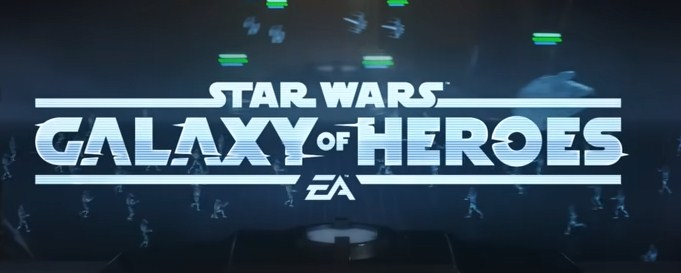
Sumérgete en el emocionante mundo de Star Wars y crea tu equipo de héroes y villanos icónicos. Lucha en épicas batallas tácticas por turnos y desbloquea habilidades especiales mientras te embarcas en una saga intergaláctica.
Característica:
- Juego de rol y estrategia
- Crear y personalizar tu propio equipo con personajes de todas las épocas de Star Wars.
- Combate, sube de nivel y mejora las unidades de tus héroes para crear tu equipo soñado.
- Equipa a tus héroes con equipamiento mejorable para desbloquear su verdadero potencial.
- Compite en batallas galácticas de naves.
- Únete a una batalla RPG estratégica.
- Enfréntate a otros jugadores.
- Guerras de gremios.
- Competición PvP.
Visitar en el siguiente Url:
Play Store: https://play.google.com/store/apps/details?id=com.ea.game.starwarscapital_row&hl=es&gl=US
¡Toy Story Drop!
Juego de puzzle de Toy Story.

Este adictivo juego de puzzle te lleva al mundo de Toy Story, donde puedes unirte a Woody, Buzz y otros personajes amados en su misión para salvar a sus amigos. Supera niveles desafiantes, resuelve puzzles y revive momentos icónicos de las películas.
Característica:
- Explora lugares emblemáticos del universo de Toy Story, incluyendo Toy Story 4.
- Desbloquea héroes y personajes legendarios de todas las épocas de Toy Story.
- Mapa interactivo de progreso.
- Resuelve rompecabezas para coleccionar piezas de conjuntos.
- Arma los conjuntos para desbloquear escenas de bonificación.
- Observa cómo se desarrolla la historia a medida que avanzas en el juego.
Visitar en el siguiente Url:
Play Store: https://play.google.com/store/apps/details?id=com.bigfishgames.toystorydropgoog&hl=es_VE&gl=CN
Castle of Illusion
Juego de acción, aventura y plataformas.

Castle of Illusion es una versión renovada del juego de SEGA Genesis de 1990. Es un juego de acción, aventura y plataformas que tiene como protagonista a Mickey Mouse, que debe rescatar a Minnie de la malvada bruja Mizrabel, que la ha secuestrado en el Castillo de la Ilusión.
Característica:
- Tiene un diseño gráfico muy atractivo, que pasa de ser 2D a 3D según se avanza en los niveles.
- Cuenta con la voz original de Mickey Mouse y una banda sonora que recrea la magia de Disney.
- Tiene cinco mundos mágicos.
- Tiene desafíos ocultos que permiten personalizar a Mickey con trajes clásicos.
- Modo historia.
Visitar en el siguiente Url:
Play Store: https://play.google.com/store/apps/details?id=com.disney.castleofillusion_goo
MARVEL Future Fight
Juegos de Disney MARVEL.

Es un juego de acción y rol, que te hará sentir el poder y la responsabilidad de ser un héroe o un villano en el mundo MARVEL.
Característica:
- Te permite elegir entre más de 200 superhéroes y supervillanos de MARVEL.
- Puedes formar tu propio equipo.
- Puedes combatir contra enemigos en misiones épicas.
- Permite explorar diferentes modos de juego.
- Opción de colaborar con otros jugadores.
Visitar en el siguiente Url:
Play Store: https://play.google.com/store/apps/details?id=com.netmarble.mherosgb&hl=es&gl=US
KINGDOM HEARTS Union χ[Cross]
Juego de rol y acción.
![KINGDOM HEARTS Union χ[Cross]](https://movilestopventas.com/wp-content/uploads/2023/11/KINGDOM-HEARTS-Union-χCross.jpg)
Es un juego de rol y acción que forma parte de la saga KINGDOM Hearts, que mezcla personajes y mundos de Disney con los de Final Fantasy.
Característica:
- El juego te permite crear tu propio avatar personalizado.
- Interactúa con personajes como Mickey Mouse, Sora, Riku y más.
- Puedes combatir contra los sincorazón con una llave espada.
- Explora diferentes mundos de Disney, como el País de las Maravillas o Agrabah.
- Participa en misiones y eventos.
Visitar en el siguiente Url:
Play Store: https://play.google.com/store/apps/details?id=com.square_enix.android_googleplay.khuxtw&hl=es_BO
Los personajes y los mundos de Castle of Illusion y KINGDOM HEARTS Union X están diseñados capturando la esencia de las películas y programas, con gráficos vívidos y vibrantes. Al sumergirte en estos juegos de Disney para Android te sentirás en el mundo de los sueños en la palma de tu mano.